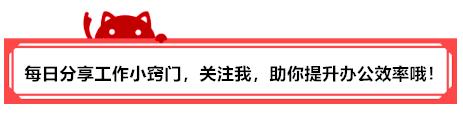
如果想在假期期间做点有意义的事,那何尝不试一下制作一支vlog呢?
但是否觉得视频剪辑很难呢?是否觉得vlog素材难找呢?
相信大部分小伙伴都曾经或正在使用抖音,而作为抖音的“最佳伴侣”——剪映也因为
实用、便捷、无水印、剪辑功能强大
而成为当下使用人数最多
的视频剪辑APP。我们真正可以做到走到哪里,拍到哪里,用手机直接进行剪辑,不需要再用电脑制作。
这样就算是刚刚使用的小白也能成为专业的视频剪辑大神!

那么,剪映的这些功能你都知道吗?它最新的“黑科技”你一定要了解一下!
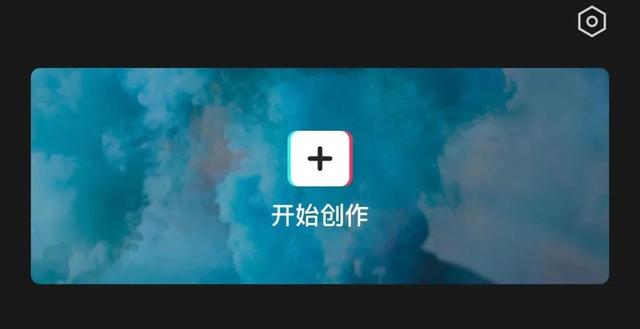
喜欢自拍和拍人像的小伙伴这个功能简直不要太好用!
作为剪映最基础的功能之一,剪映的美颜包括对于人像的磨皮和瘦脸。
在把素材导入后选中视频条,
滑动下方工具栏
,在后面会看到“美颜”按钮,我们可以进行美颜效果的调节。同时,点击
“应用到全部”
,这样你所拍摄的人像视频就美颜完成了。 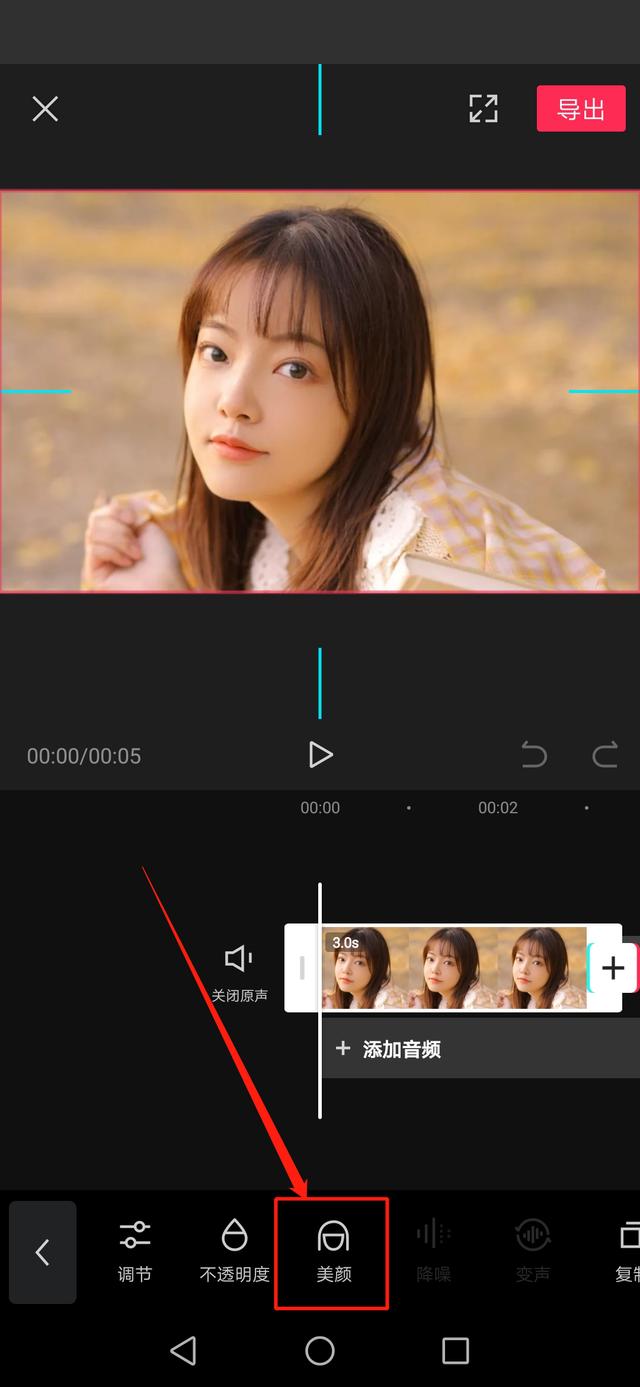
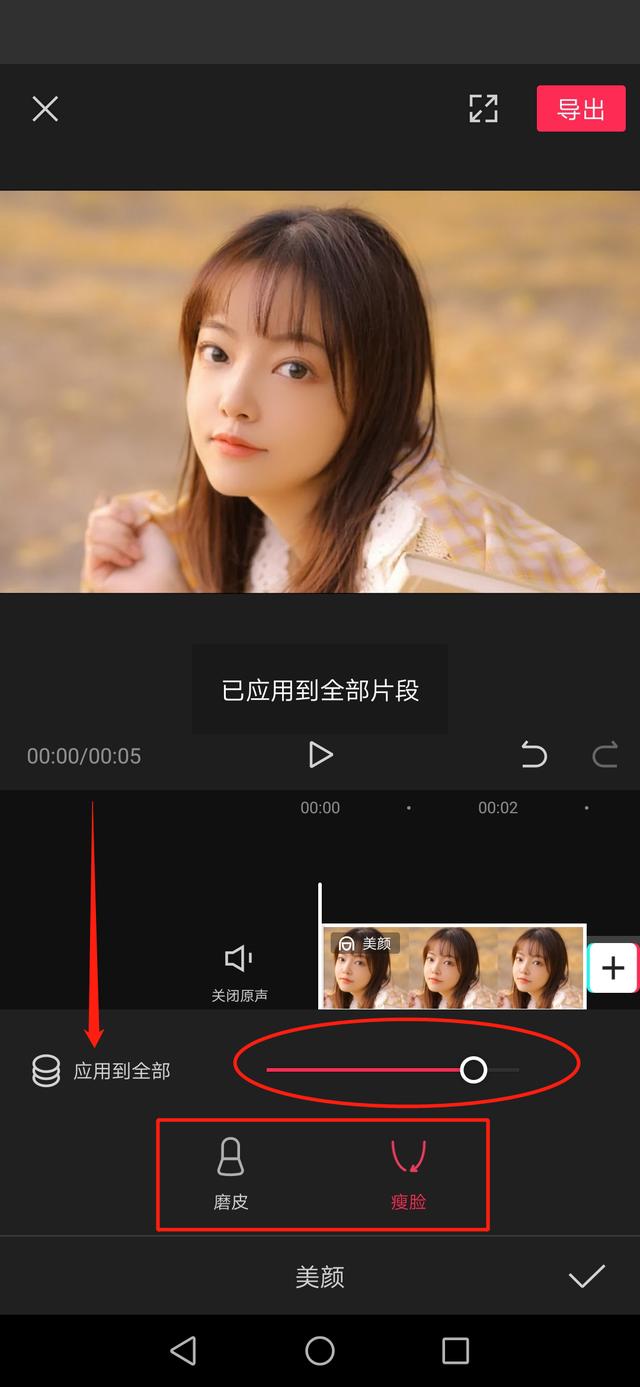
不仅如此,我们美颜完成后,还可以返回工具栏,再选择
“滤镜”按钮
,为你的视频塑造风格。02、动画效果的添加动画效果是视频开头和结尾时的变动效果,将我们的视频变得生动有趣起来。
1.导入视频素材,下方工具栏中的第四个就是“动画”按钮,在动画中包含“入场动画”、“出场动画”以及“组合动画”。
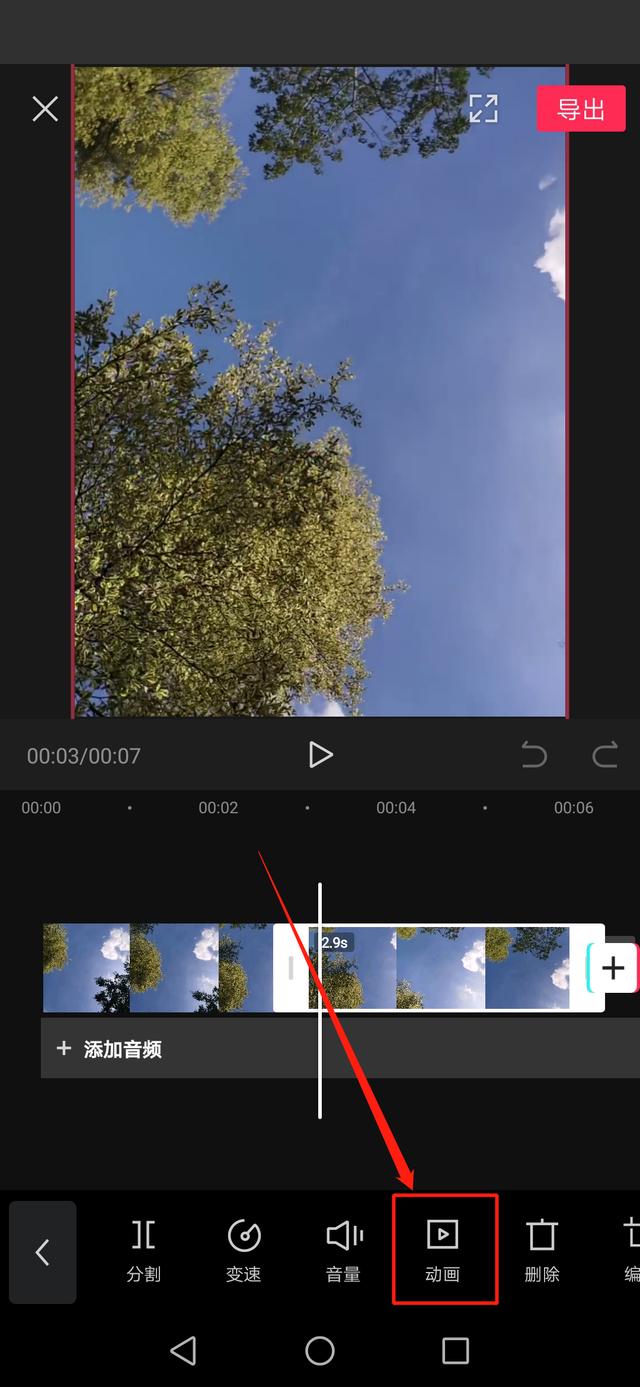
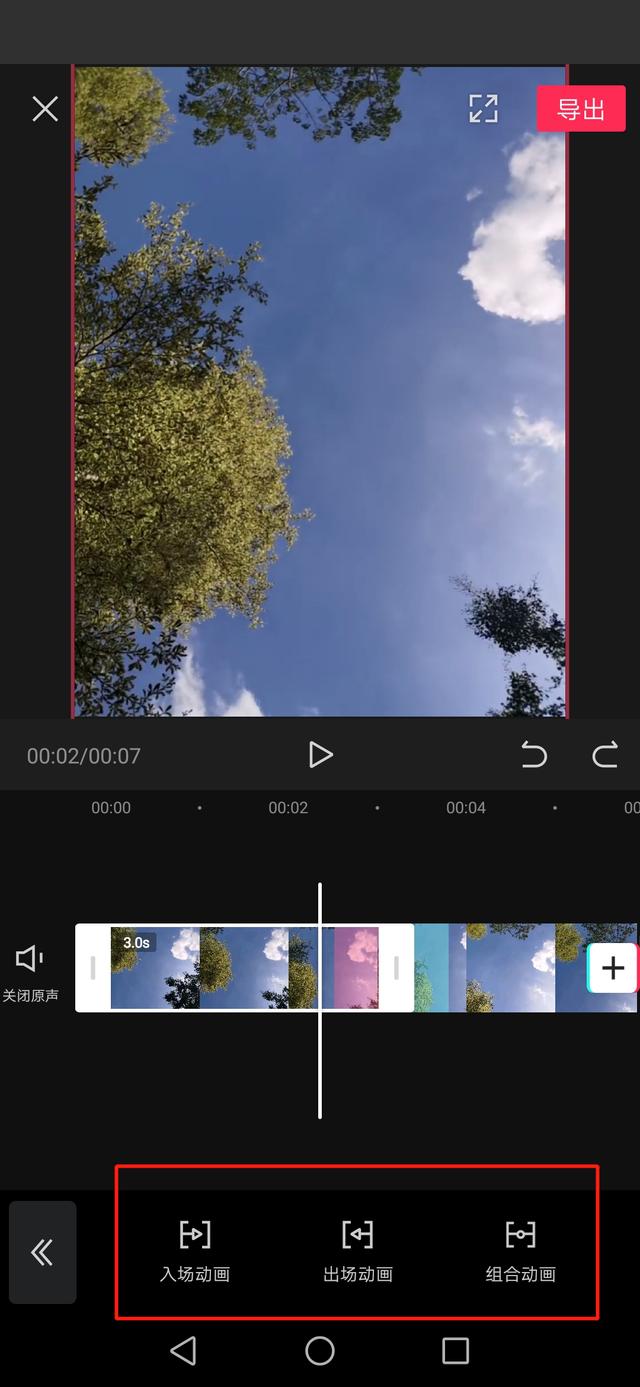
画素材很多,我们可以调节
动画效果持续的时长
来达到最好的画面效果。 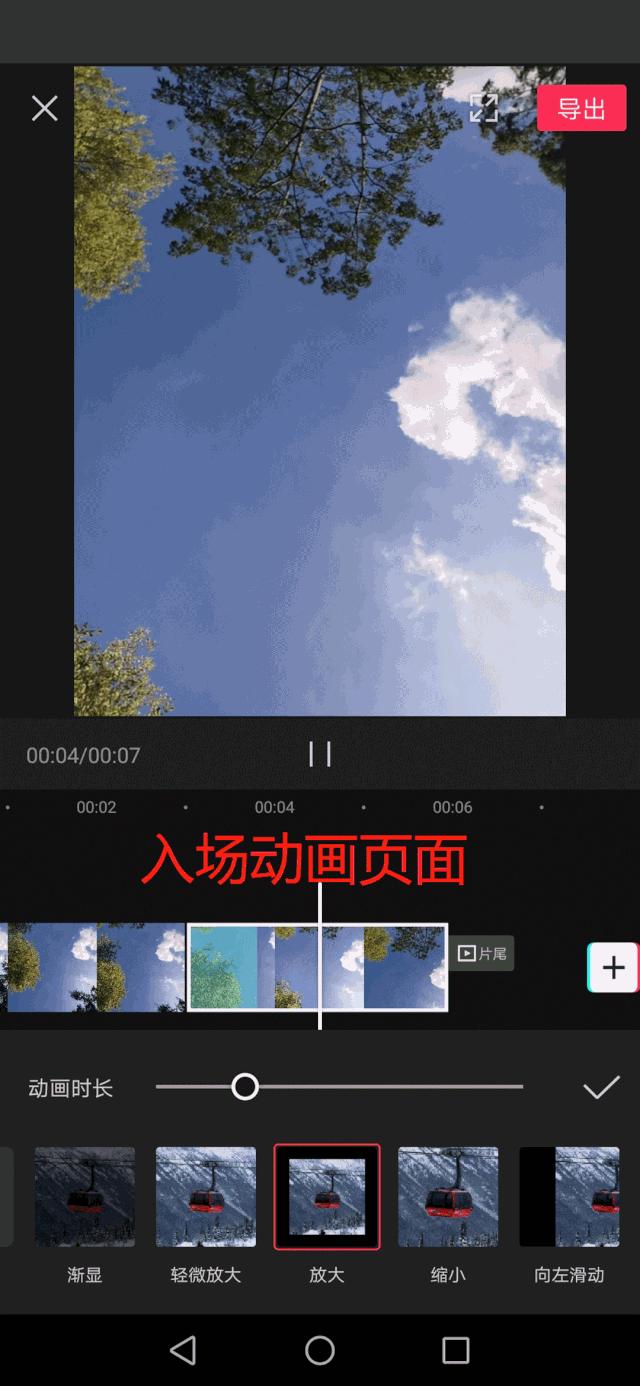
作为当下最好上手的手机视频剪辑APP,剪映的每一次功能更新都给用户带来了更优质的剪辑体验。

这一次,关键帧的功能可以说是“黑科技”一样的存在了。
了解过视频剪辑的人都知道,有了
关键帧
,我们在剪辑视频的过程中不管是添加特效还是做画面的变换,都会更方便。对于喜欢制作短视频或者想要制作创意视频的人来说,这个功能真的是盼望已久了。
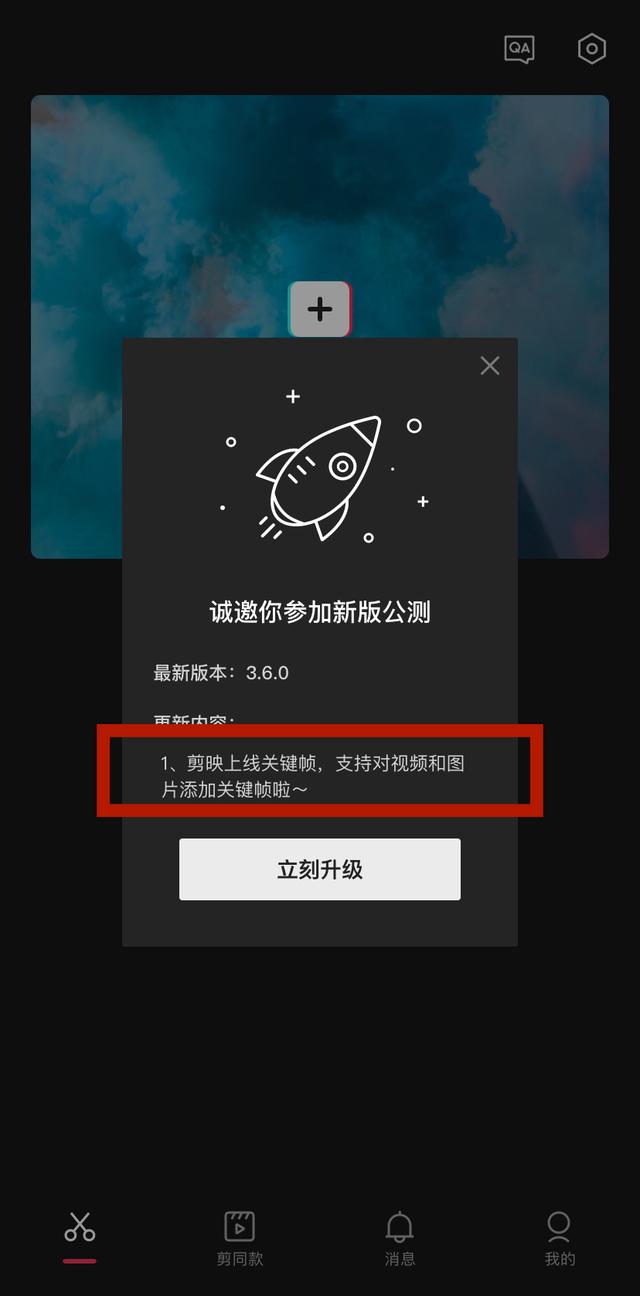
关键帧功能在新版公测中可以使用
如何在视频中添加关键帧呢?
1.先导入一段视频素材
2.选中视频条,点击画面中的
菱形标志
,就可以在开头打上一个关键帧。 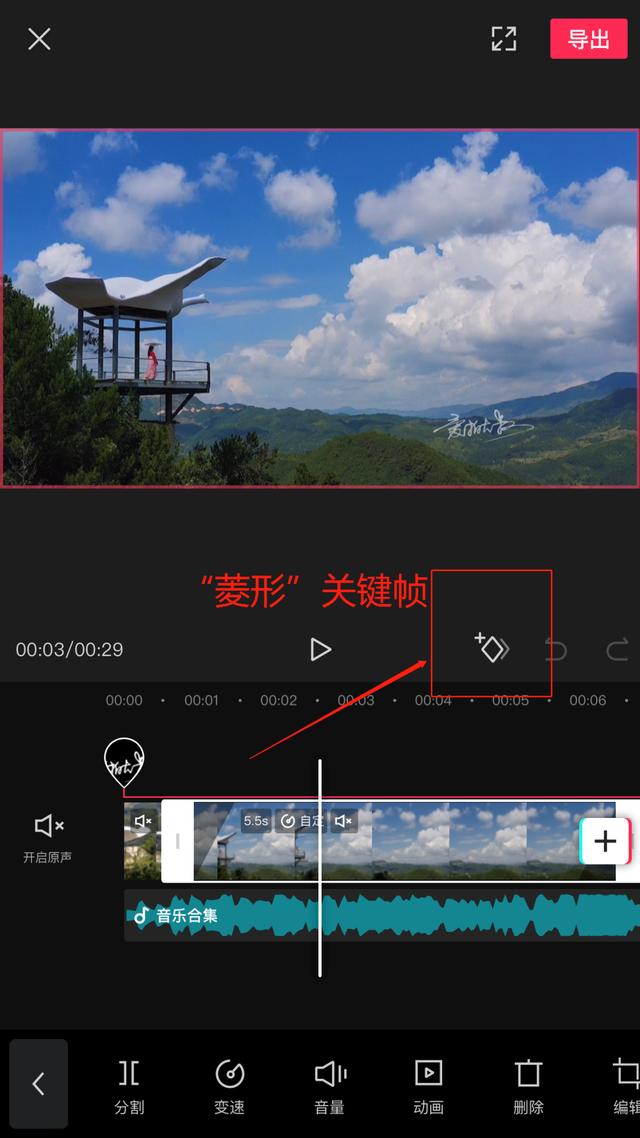
2.移动时间轴,继续点击菱形标志,表示再在视频中又打上了一个关键帧,然后我们可以调整画面的大小和方向等等。
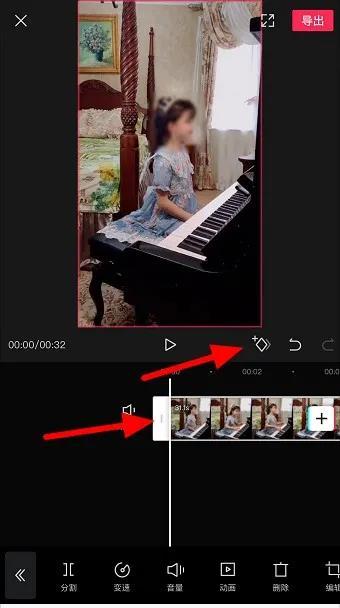
在视频开头打一个关键帧
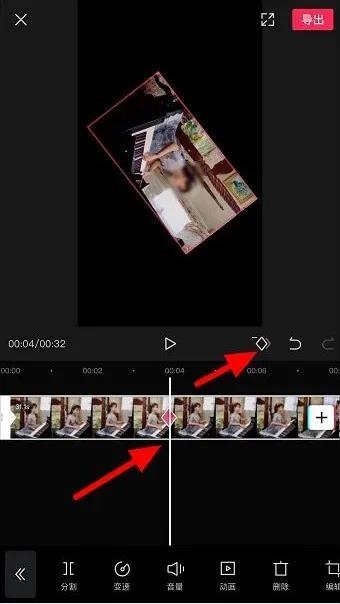
在视频中再打一个关键帧
这样打关键帧,画面会从第一个关键帧到第二个关键帧的过程中
匀速变化。
如果需要可以继续添加关键帧,让视频画面产生多种变化。
04、卡点视频制作相信在你的抖音“喜欢”里,总有那么一两个
踩点视频
,其实制作步骤并不难。1.导入照片素材,点击画面中的“添加音频”,接着在跳转出的工具栏选择“音乐”
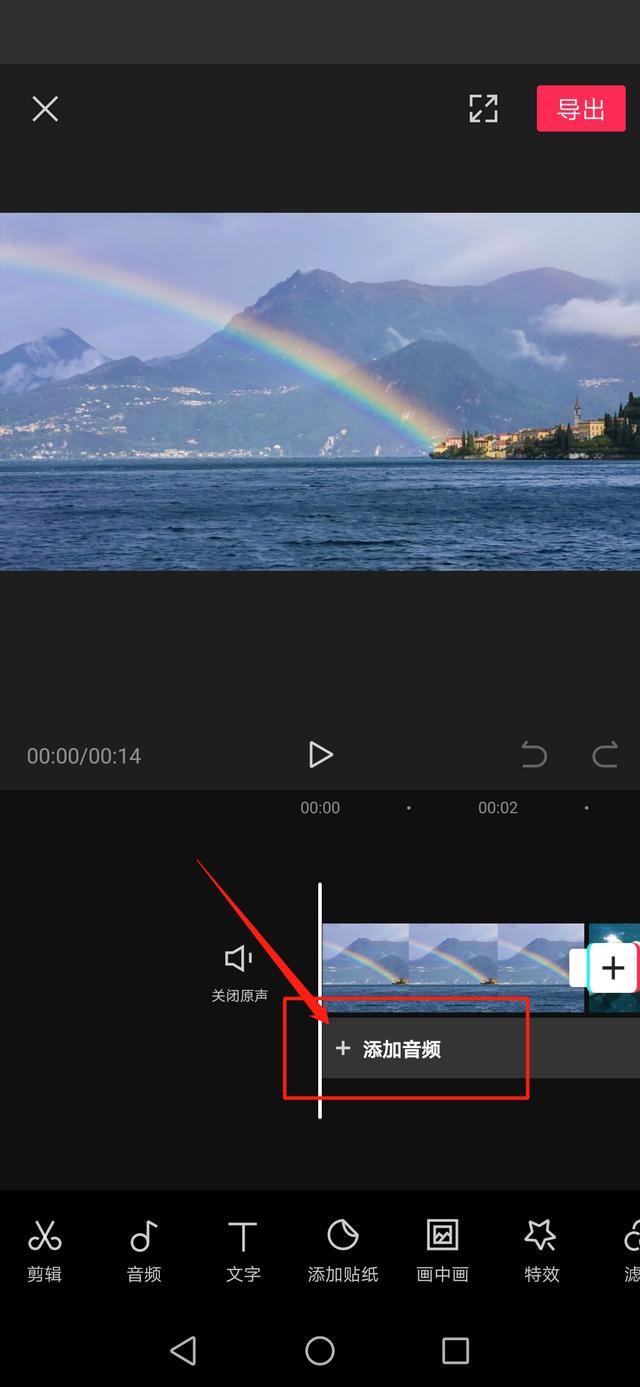
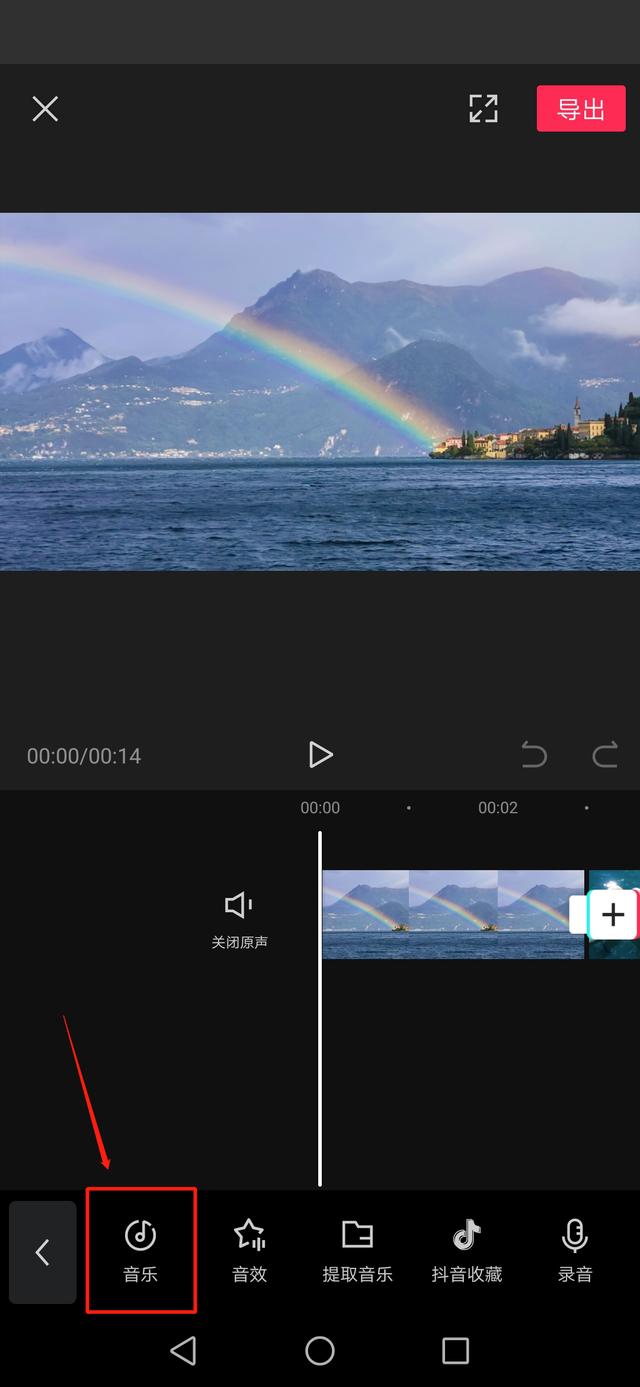
2.在选择“添加音频”后,则进入了音乐库,在这里有很多可以用来做为
视频音乐的资源
,可以点击试听音乐,然后点击“使用”按钮,这样就成功的把音乐添加到视频中了。 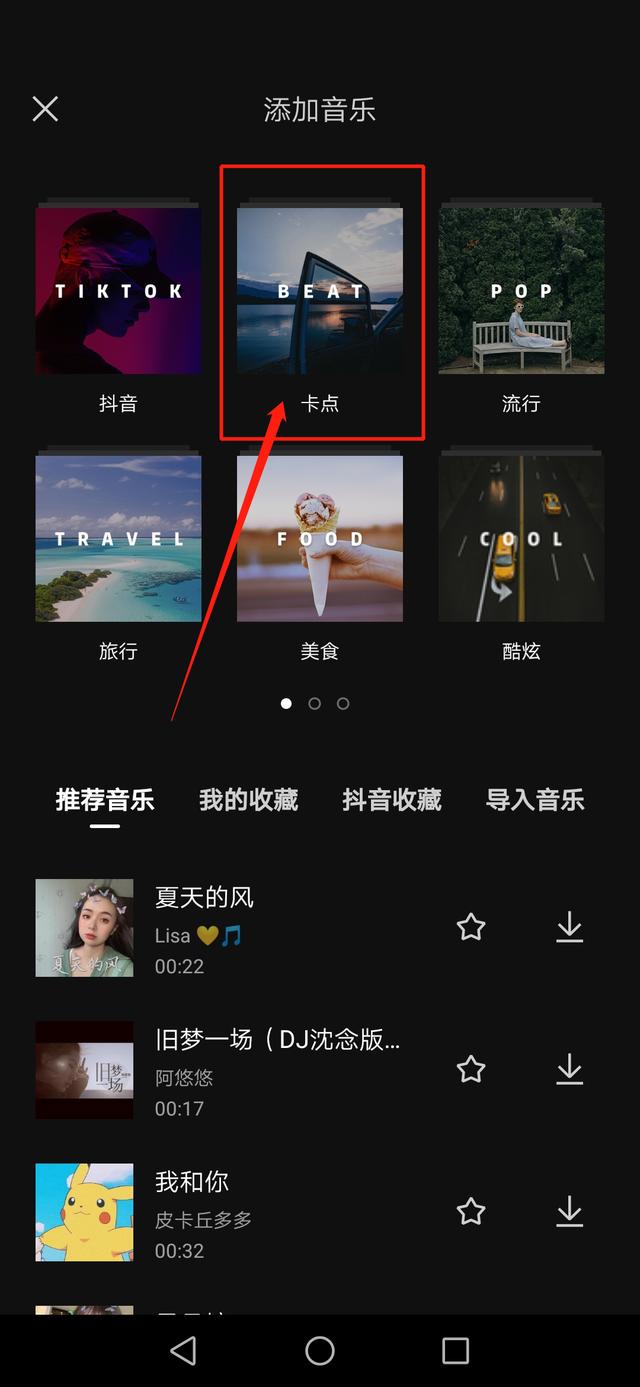
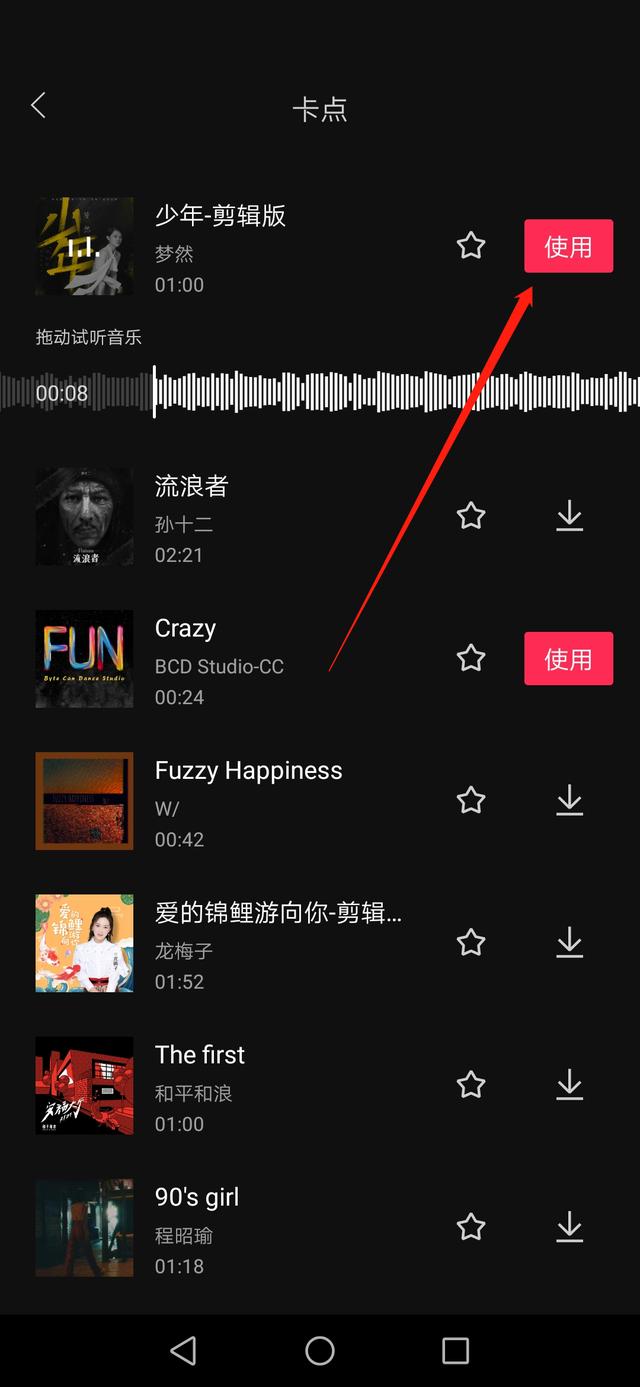
3.在跳转回到视频编辑界面后,我们可以点击音频条,拖动两端白色的边框修改音乐的起始时间。接着,点击下方的“踩点”按钮,进入踩点编辑的界面。
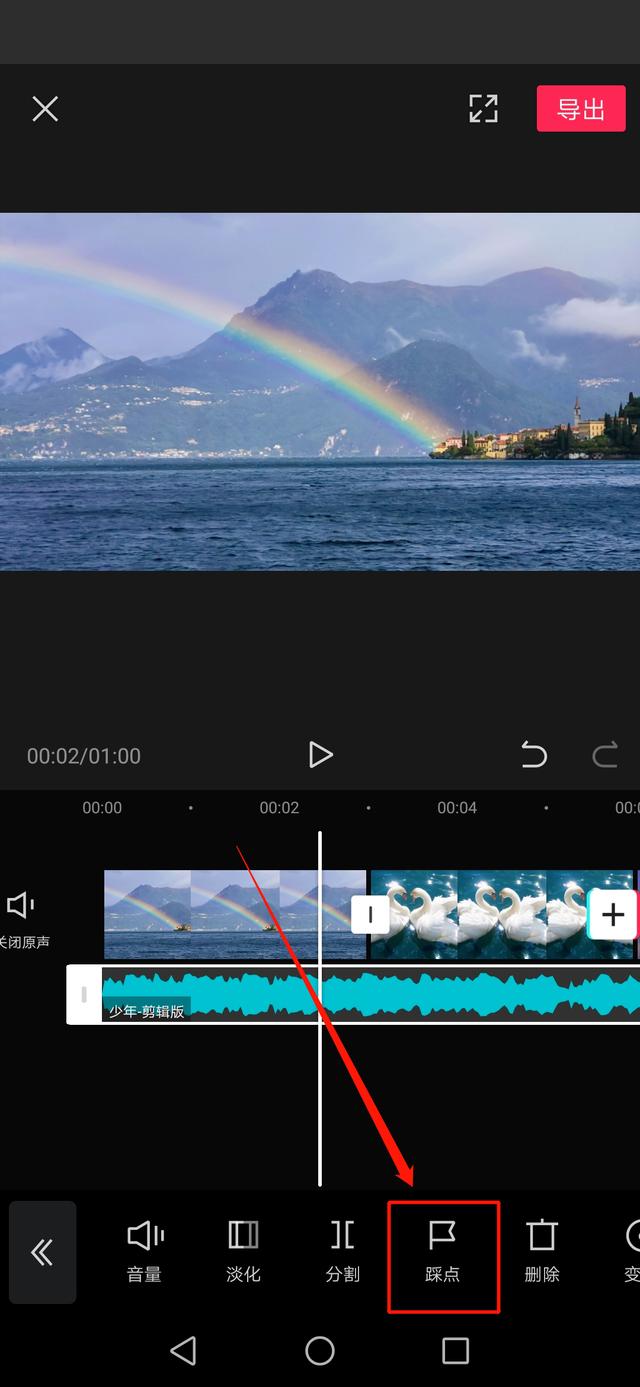
4.打开“自动踩点”,选择
“踩节拍/旋律”
。音频框上方的圆点就是卡点,我们可以根据视频需要删除或者添加圆点、调整圆点的距离,最后点击右下方“√”
,完成照片视频的卡点制作。 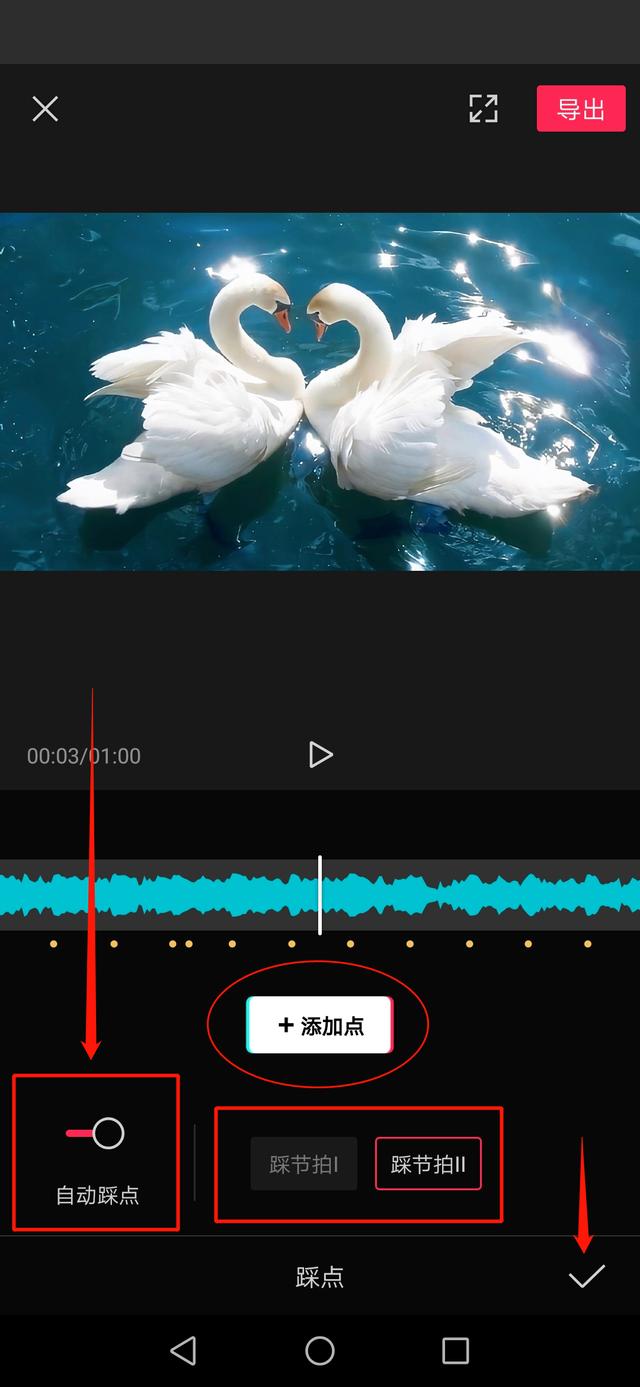
相信很多人都想在视频中插入另外一个视频或者图片来对原视频做解说、增加趣味。

从前需要在电脑用剪辑软件才能做到,苦苦用Pr排列各个镜头画面的位置,对于普通人来说学习起来比较复杂。
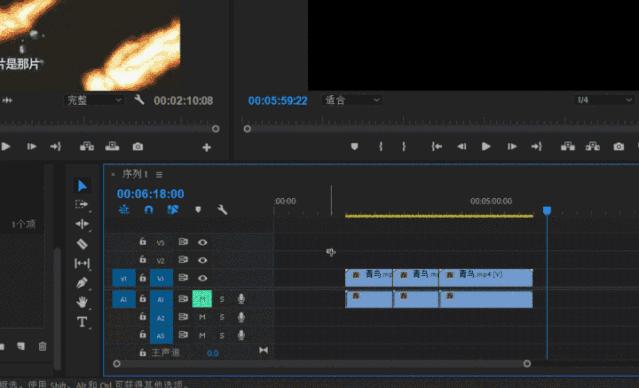
电脑Pr剪辑
这次,
使用
剪映
我们就可以轻松做到了!1.导入一段视频,点击下方编辑框中的“画中画”——“新增画中画”按钮。
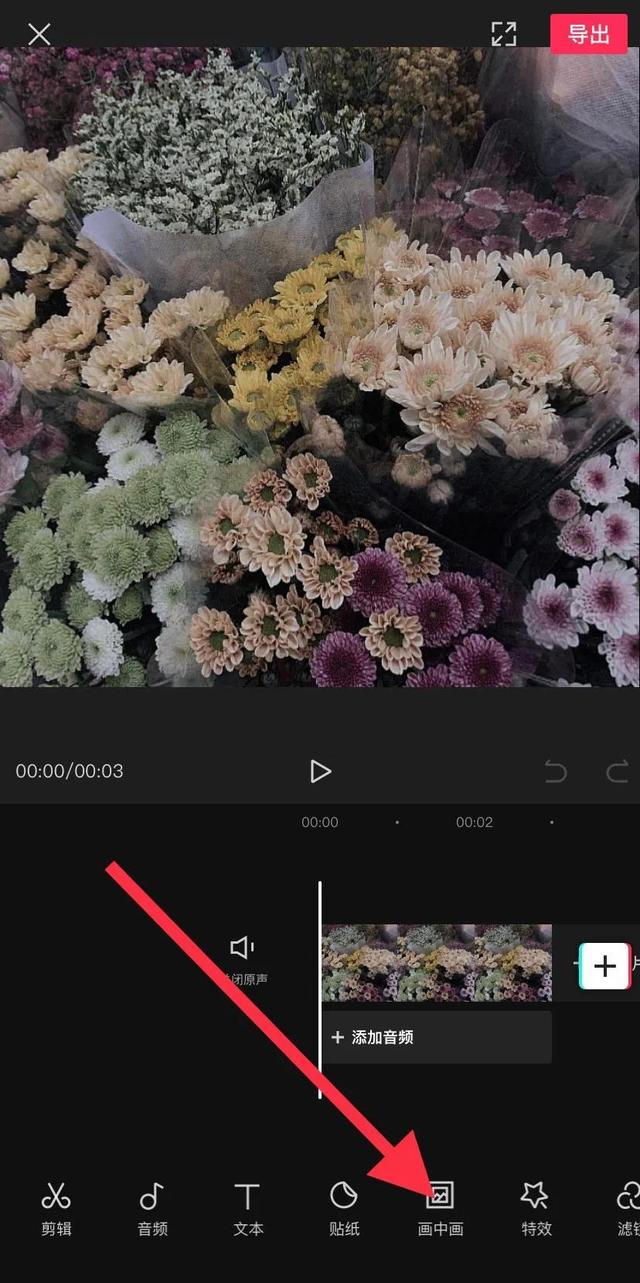
2.点击后我们进入添加素材的界面,选择你想要添加的素材
3.选择添加另一个素材后,它就会出现在原来的素材上方,这个时候我们调整素材的位置,放置在合适的位置。
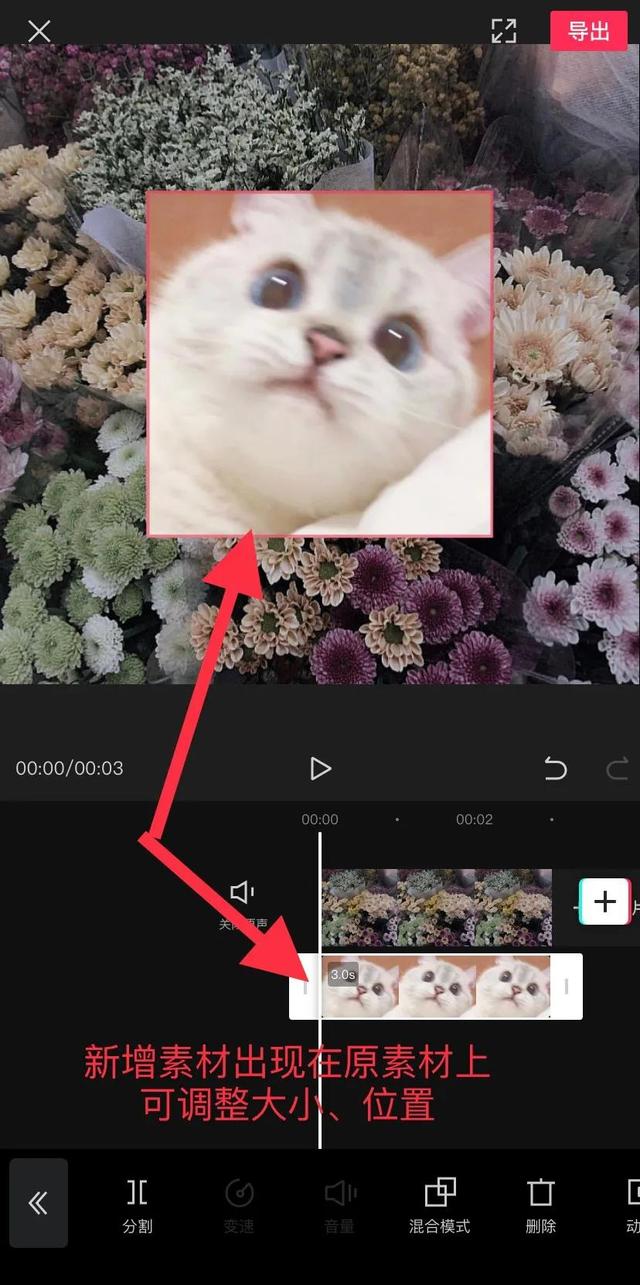
我们还可以对照片进行
叠加
、变暗
等处理,根据不同的视频/图片素材可以选择自己喜欢的视频效果。 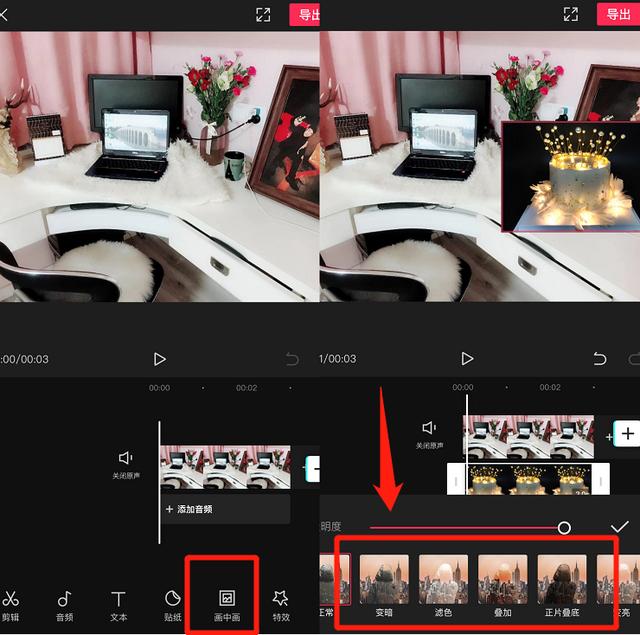
剪映可以使用的功能实在太多了,一篇文章其实很难叙述完整。
不管你是想要拍个
vlog
记录日常,还是把自己喜欢的电影、电视剧片段做炫酷的剪辑
,这个APP都能满足需求,且完成得非常好。大家可以大胆的尝试各种风格视频的拍摄剪辑,说不定会收获意外之喜。
